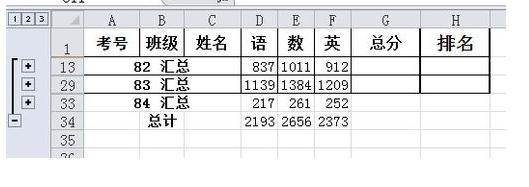作者:乔山办公网日期:
返回目录:excel表格制作
案例目的:如图一所示,如何快速计算某一个班级语数英各项成绩的总和,如何计算所有班级语数英的总和?
案例核心:使用“数据”选项卡的“分级显示”组中的“分类汇总”命令,可以自动计算列表中列的分类汇总和总计。
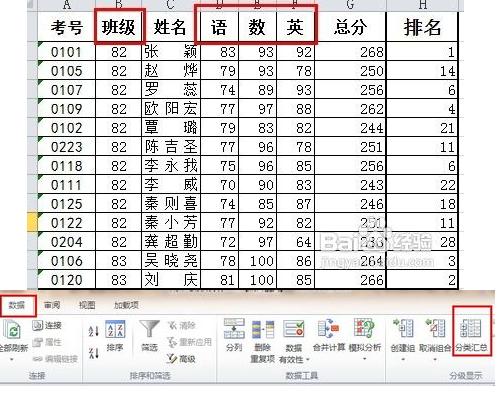
方法/步骤
一,选中需要分类汇总的列:选择菜单的“数据”,单击升序排序。
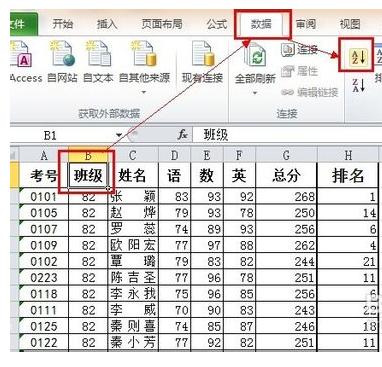
二,分类汇总:选择菜单的“数据”,单击“分类汇总”。

三,在分类汇总对话框选择相应的项:分类字段选择要分类汇总的列名,这里选择“班级”;选定汇总项勾选“语数英”三列。如图所示。
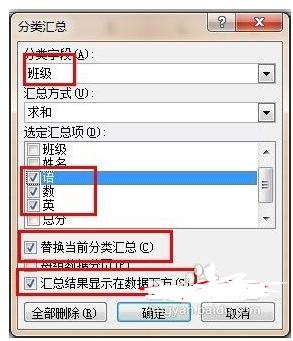
四,分类汇总图总览:按照如上步骤得出分类汇总后的界面图,如下图所示。单击左侧的1,2,3,可分别显示汇总的项目。
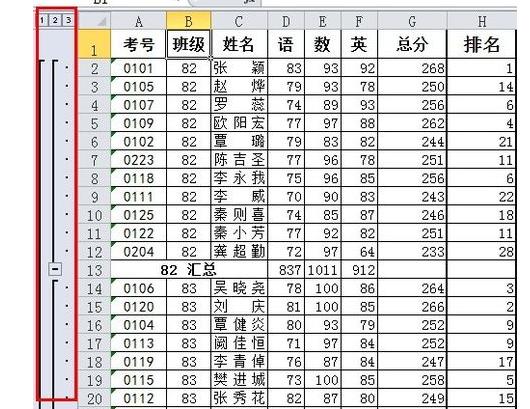
五,查看示例:选择2,显示如下,表明:按照语数英分类的所有班级的汇总成绩。